- লেখক Jason Gerald [email protected].
- Public 2024-01-18 19:54.
- সর্বশেষ পরিবর্তিত 2025-01-23 12:08.
আপনি আপনার কম্পিউটারে আউটলুক অ্যাপ ব্যবহার করছেন বা আউটলুকের ওয়েব ভার্সন ব্যবহার করছেন কিনা তার উপর নির্ভর করে আউটলুক থেকে বেরিয়ে আসার বিভিন্ন উপায় রয়েছে। এই নিবন্ধটি আপনাকে উভয়ের মাধ্যমে নির্দেশনা দেবে।
ধাপ
3 এর মধ্যে 1 পদ্ধতি: কম্পিউটারে আউটলুক থেকে প্রস্থান করুন
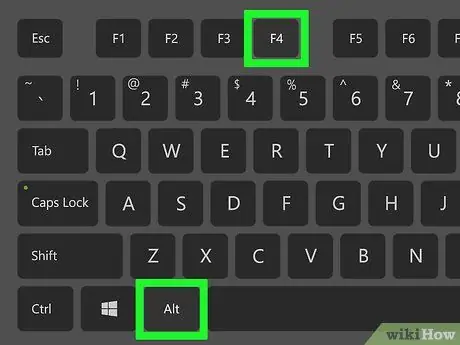
পদক্ষেপ 1. আউটলুক বন্ধ করুন।
আউটলুক উইন্ডো নির্বাচন করার পর, উইন্ডো বন্ধ করতে alt="Image" + F4 চাপুন।
আপনি যদি আউটলুকের একটি ভিন্ন অ্যাকাউন্টে স্যুইচ করতে চান বা আউটলুক খুললে পাসওয়ার্ড চাইতে চান, এই নিবন্ধের নীচে পড়ুন।
ধাপ ২। যখন আউটলুক বন্ধ হয়ে গেছে, আপনি আউটলুক থেকে বেরিয়ে এসেছেন।
3 এর পদ্ধতি 2: আউটলুকের ওয়েব সংস্করণ থেকে প্রস্থান করুন
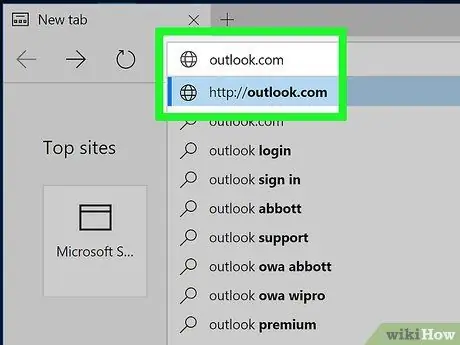
ধাপ 1. একটি ব্রাউজারে আউটলুক খুলুন www.outlook.com এ গিয়ে।
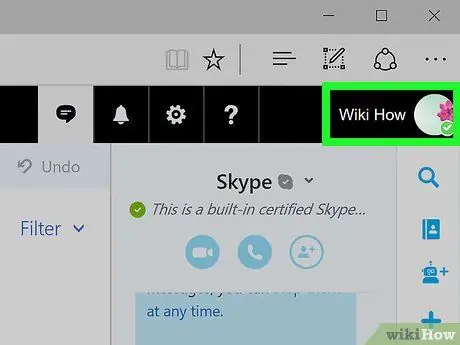
পদক্ষেপ 2. উপরের ডান কোণে, আপনার নাম বা ব্যবহারকারীর নাম ক্লিক করুন।
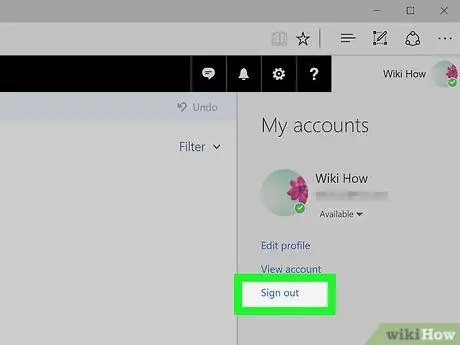
পদক্ষেপ 3. সাইন আউট ক্লিক করুন।
এর পরে, আপনাকে আউটলুকের ওয়েব সংস্করণটি ব্যবহার করতে আপনার অ্যাকাউন্টের সাথে আবার লগ ইন করতে হবে।
3 এর পদ্ধতি 3: আউটলুকের অন্য ইমেল অ্যাকাউন্টে স্যুইচ করা
আপনি অন্য ইমেইল অ্যাকাউন্টে যাওয়ার আগে, আপনাকে একটি নতুন অ্যাকাউন্ট তৈরি করতে হবে।
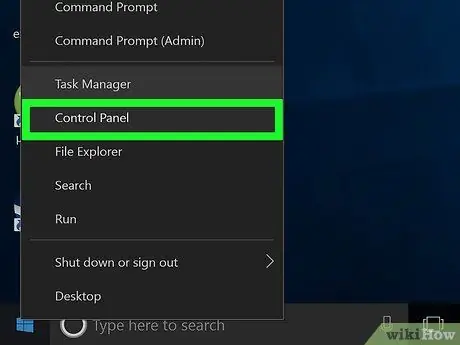
ধাপ 1. কন্ট্রোল প্যানেল খুলুন।
উইন্ডোজ 7 এ, স্টার্ট বাটনে ক্লিক করুন, তারপর কন্ট্রোল প্যানেল। উইন্ডোজ 8 এ, স্টার্ট স্ক্রিনটি খুলুন এবং কন্ট্রোল প্যানেলটি সন্ধান করুন।
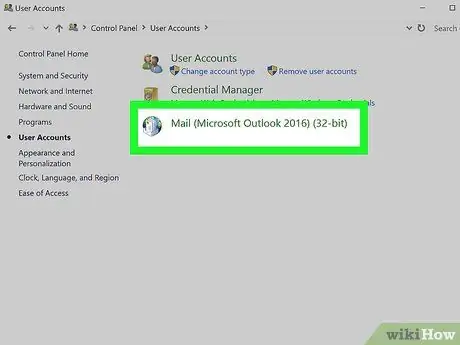
ধাপ 2. পর্দার প্রান্তে, ব্যবহারকারীর অ্যাকাউন্ট এবং পারিবারিক নিরাপত্তা ক্লিক করুন, তারপর মেল ক্লিক করুন।
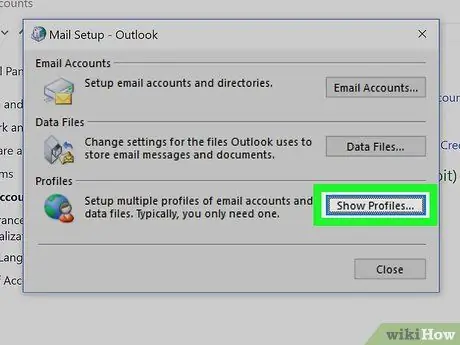
পদক্ষেপ 3. একটি নতুন আউটলুক প্রোফাইল যুক্ত করুন।
মেল সেটআপ উইন্ডোতে, প্রোফাইল দেখান ক্লিক করুন, তারপর যোগ করুন ক্লিক করুন। একটি প্রোফাইলের নাম লিখুন, তারপর ঠিক আছে ক্লিক করুন।
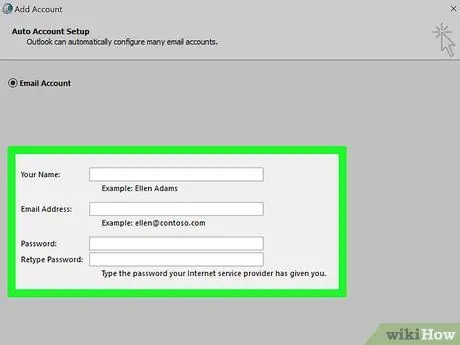
ধাপ 4. একটি ইমেইল অ্যাকাউন্ট সেট আপ করুন।
আপনার অ্যাকাউন্টের তথ্য লিখুন। যদি আপনার সাহায্যের প্রয়োজন হয়, আপনার ISP বা Outlook প্রশাসকের সাথে যোগাযোগ করুন।
Outlook.com, Google, Yahoo
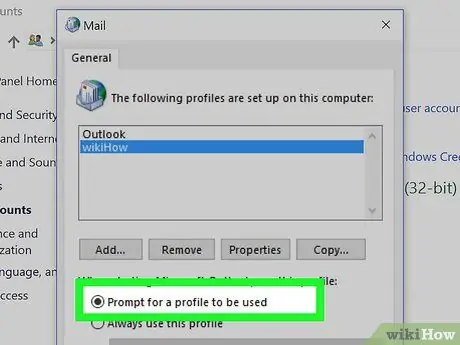
পদক্ষেপ 5. আউটলুক সেট করুন আউটলুক আপনাকে খোলার আগে একটি প্রোফাইল নির্বাচন করতে অনুরোধ করবে।
মেল সেটআপ ডায়ালগ বক্সে, একটি প্রোফাইলের জন্য প্রম্পট ব্যবহার করুন বিকল্পটি নির্বাচন করার জন্য বিকল্পটি ক্লিক করুন।
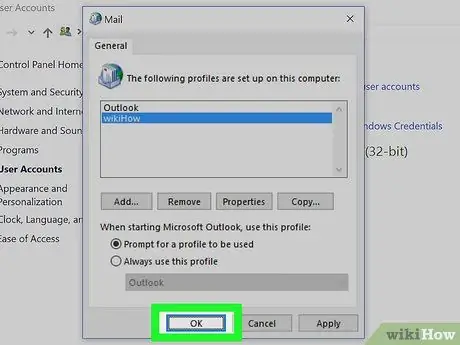
পদক্ষেপ 6. ঠিক আছে ক্লিক করুন।
যখন আপনি আউটলুক পুনরায় খুলবেন, তখন আপনাকে যে প্রোফাইলটি ব্যবহার করতে চান তা নির্বাচন করতে বলা হবে।






